Nastavení provedená na jednotlivých záložkách v době tisku
je možno uložit jako uživatelská nastavení. Uložením často používaných
nastavení nebo složitějších nastavení pod přiřazeným jménem umožní
snadnou volbu těchto nastavení, až je příště budete potřebovat.
Nastavení je možné uložit z jakékoli záložky okna vlastností
ovladače tiskárny. Nastavení provedená na každé záložce se v době
ukládání zobrazí formou seznamu a umožní vám je tak zkontrolovat.
Vyberte ovladač tiskárny pro daný přístroj v okně tisku aplikace a klikněte na tlačítko [Předvolby].
Registrace nastavení tisku
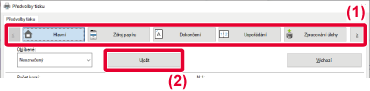
Zkontrolujte nastavení a uložte je.
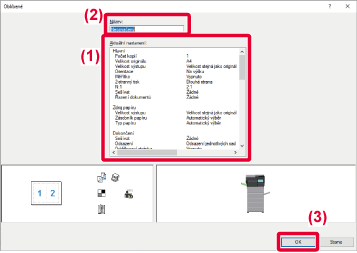
Jediným kliknutím můžete pro svůj tisk zadat uložená uživatelská
nastavení a aplikovat často používaná nastavení nebo komplikovaná
nastavení.
Vyberte ovladač tiskárny pro daný přístroj v okně tisku aplikace a klikněte na tlačítko [Předvolby].
Vyberte uživatelská nastavení.
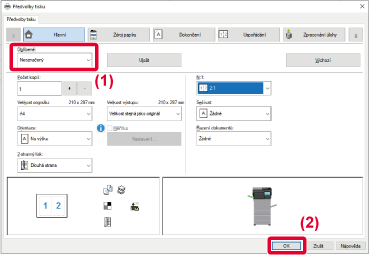
Spusťte tisk.
Výchozí nastavení ovladače tiskárny můžete
změnit.
Změny provedené v okně vlastností ovladače tiskárny při spuštění
tisku z aplikace se při ukončení aplikace vrátí na výchozí nastavení
zde zadaná.
Klepněte na tlačítko [Start], vyberte možnost [Nastavení] → [Zařízení] → [Tiskárny a skenery].
Klepněte na název ovladače tiskárny a na možnost [Spravovat].
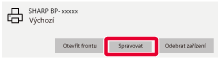
Klepněte na [Start].
Proveďte konfiguraci nastavení a klikněte na tlačítko [OK].
Vysvětlení nastavení viz nápověda k ovladači tiskárny.Pokud je „Oblíbená položka“ při použití
zařízení jako sdílené tiskárny nastavena v ovladači tiskárny na
sdíleném serveru, lze toto nastavení také použít ve sdíleném cíli.
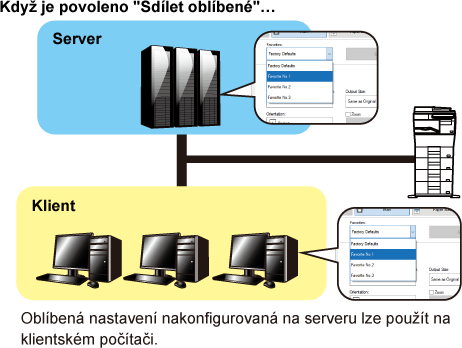
Klepněte na tlačítko [Start], vyberte možnost [Nastavení] → [Zařízení] → [Tiskárny a skenery].
Klepněte na název ovladače tiskárny a na možnost [Spravovat].
Klikněte na možnost [Vlastnosti tiskárny].
Nakonfigurujte sdílená nastavení.
 ,
,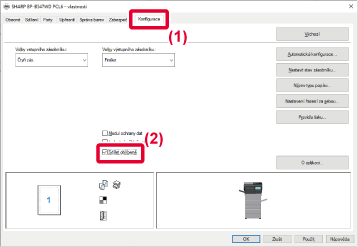
Version 04a / bpb547wd_usr_04a_cs